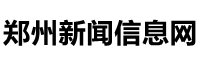Word中高效办公的技巧,看看你是这么做的吗?
Word中有很多高效的办公技巧,只是很多伙伴不知道,都是一如既往的使用拖拉滚动等常规的方法,无形中浪费了太多的时间。今天给大家分享几个高效的办公技巧。
1、快速定位需要的章节
长篇文档,没有目录的情况下,你是不是不停地向下滚动查找内容?
高效率都是这样做:点击视图-显示-勾选导航窗格,之后在左侧点击对应的内容,右侧就会实现快速跳转。
2、创建新空白文件
当我们要创建一个新的文件,你是点击文件进入创建吗?
高效率是这样做:在文档上直接按住组合键【Ctrl+N】,快速创建空白文件。
3、删除不需要的内容
文档中有22页内容,想要删除第五页后面的所有内容,直接选中一直下拉到最后吗?
高效办公这样做:光标定位在要删除的内容前面,使用快捷键Ctrl+shift+end就能一键选中,再按delete直接删除。
4、另起一页
在Word中要另起新的页面,你是一直按回车键去添加吗?
高效办公这样做:光标定位在文档最后面,使用快捷键Ctrl+回车,就能快速的添加新页面。
5、修改标题格式
批量修改标题格式,很多伙伴是按住Ctrl键选中每个标题样式,文档多的情况下,这个方法很浪费时间。
高效办公这样做:选中一个标题后,点击开始-编辑-选择-选择格式相似文本,就能选中所有标题,直接修改格式即可。
6、删除空白行
页面上很多没用的空白行,你是直接一个个删除空白行吗?
高效办公这样做:Ctrl+H打开查找替换窗口,点击更多,然后在查找的内容中选择特殊格式-段落标记(两次),在替换上输入一次段落标记,之后全部替换,批量删除空白行。
以上就是今天分享的高效办公技巧,对你有帮助的话,记得关注哦!
标题:Word中高效办公的技巧,看看你是这么做的吗?
地址:http://www.jtylhs.cn/zzxw/41298.html
免责声明:郑州新闻网是全球互联网中文新闻资讯最重要的原创内容供应商之一,本站部分内容来自于网络,不为其真实性负责,只为传播网络信息为目的,非商业用途,如有异议请及时联系btr2031@163.com,郑州新闻网的作者将予以删除。
心灵鸡汤: